Argento HDB Beta 5 es un addon desarrollado por nachazo, en sus primeras betas estaba orientado solo para su uso en argentobridge, pero en su última versión, es totalmente compatible con partition en un brazilFW nativo.
Partition y HDB
¿Son lo mismo?
En un principio apuntaban a lo mismo, HDB fue el primer intento de tener una particion utilizable en brazilfw como asi tambien el único add-on que usa swap, Claudio tomo la idea y la oficializo como partition. Este último se inspira en HDB, pero con el correr del tiempo, HDB lo supera ampliamente en el manejo de particiones (partition es una partición única), dando mayor organización a quien quiera disponer de un sitio FTP por ejemplo, o separar el cache de squid de los logs para una mayor estabilidad del sistema. A esta ventaja se le suma la creación de una partición swap, la posibilidad de ejecutar (se necesita hdtools) scandisk en el inicio del sistema, chekear el tamaño de los logs y borrarlos en caso de ser necesario, configurar hdparm, descargar las librerías en el disco rígido para ahorrar memoria ram.
Hasta acá todo muy lindo pero HDB contaba con una desventaja importante, solo se podía utilizar en argentobridge, y lo mismo pasaba con algunos add-ons que se compilaban para ser usados en partition o en HDB, creando una división de esfuerzos. Pero esta desventaja es eliminada en la version 5 de HDB, donde se le da compatibilidad para ser usado en simultáneo con partition, pudiéndose ahora instalar cualquier addon compilado para partition en Brazil con HDB.
Instalación
Instalamos HDB como cualquier add-on, también necesitaremos el add-on hdtools. La configuración la realizamos desde webadmin.
Creación de Particiones
Para la creación de particiones entramos por consola putty y escribimos:
- Código: Selecionar todos
/hdtools/cfdisk
acá podemos visualizar las particiones existentes, el espacio libre, y crear nuevas particiones. En caso de que durante la instalación de nuestro brazil hayamos asignado todo el espacio disponible a una segunda partición, con la herramienta cdfisk podemos eliminarla para redistribuir el espacio en distintas particiones.
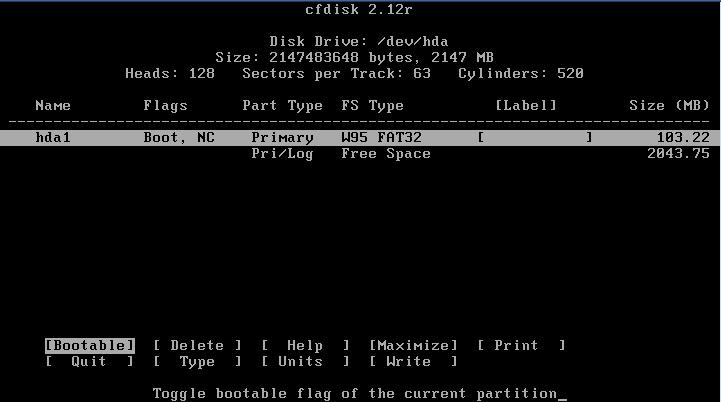
En esta primera imágen tenemos una vista de las particiones existentes y el espacio libre.

Nos posicionamos sobre el espacio libre y seleccionamos "NEW" para definir el si queremos crear una partición lógica, primaria, y definirle el tamaño.
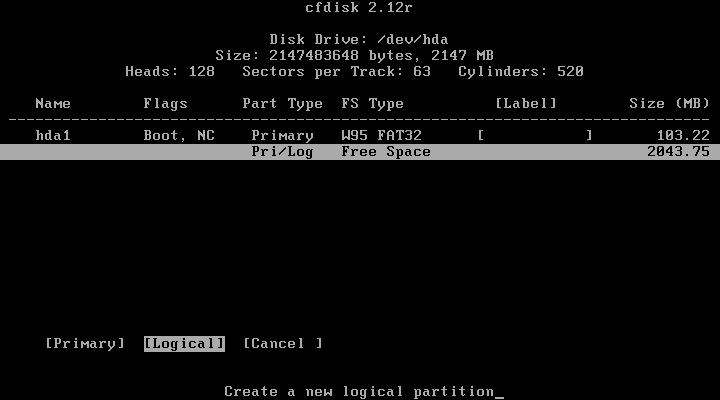

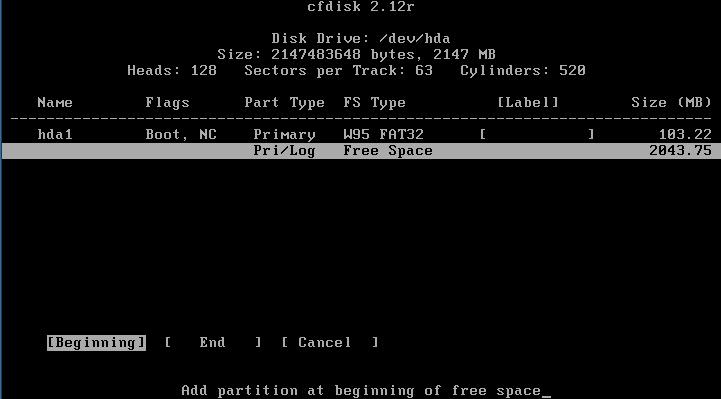
Al momento de crear la partición swap, debemos tener en cuenta dos cosas, ésta partición no debe tener un tamaño mayor a 400 megas y debemos marcarla como "tipo 82".
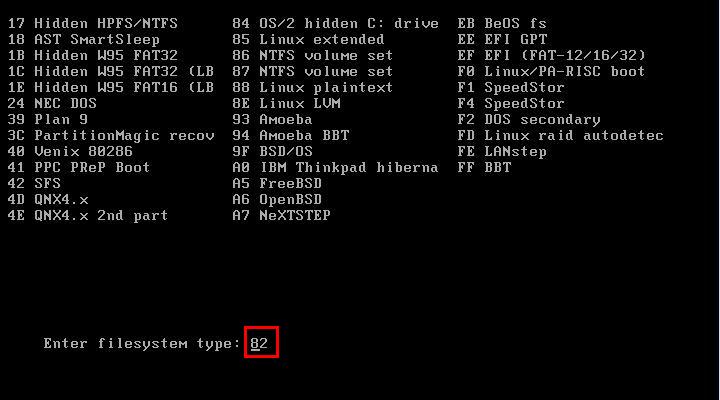
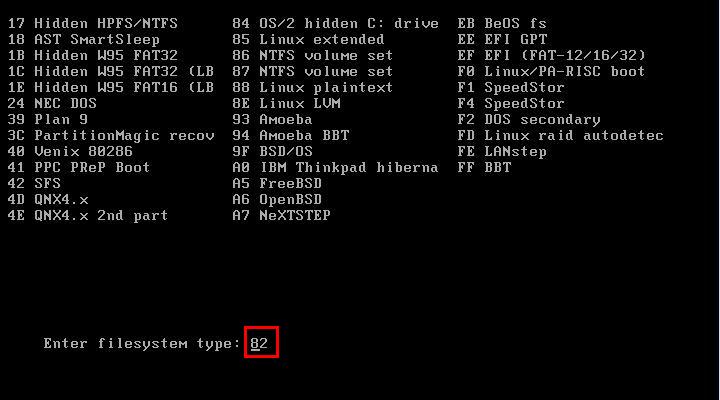
Una vez definidas las particiones, damos enter en write para que los cambios se hagan efectivos.

Formateo de Particiones
Las particiones a crear , son a la medida de tu necesidad, por ejemplo, podes estar buscando crear solo una partición para el ftp, o un
partición para guardar log. Los ejemplos de la partición "cache" es para quienes usen ArgentoBRidge y quieran instalar Squid. La partición syslog también esta reservada para ArgentoBRidge.
A continuación ponemos ejemplos de como formatear una partición, según para que haya sido creada.
- Código: Selecionar todos
/hdtools/mke2fs /dev/hda5 -c -c -L cache -T news -m 0 -v
/hdtools/mke2fs /dev/hda6 -c -c -L syslog -T largefile -v
/hdtools/mke2fs /dev/hda7 -c -c -L hdb -T news -m 1 -v
/hdtools/mke2fs /dev/hda8 -c -c -L ftp -T news -m 0 -v
las variables /dev/hdax la ajustas según como te haya quedado cuando las creastes anteriormente con cfdisk.
Esta línea es para formatear la Swap
- Código: Selecionar todos
/hdtools/mkswap -c /dev/hda3
En los ejemplos anteriores de formateo, se le indica que haga una revisión física del disco, lo que conlleva un tiempo considerable. En caso de que estemos seguros de que el el disco esta en buenas condiciones, podemos obviar esa parte que tanto demora, agilizando considerablemente el proceso con estas líneas:
- Código: Selecionar todos
/hdtools/mke2fs /dev/hda5 -c -L cache -T news -m 0 -v
/hdtools/mke2fs /dev/hda6 -c -L syslog -T largefile -v
/hdtools/mke2fs /dev/hda7 -c -L hdb -T news -m 1 -v
/hdtools/mke2fs /dev/hda8 -c -L ftp -T news -m 0 -v
y así tarda aún menos pero no realiza ningún tipo de comprobación:
- Código: Selecionar todos
/hdtools/mke2fs /dev/hda5 -L cache -T news -m 0 -v
/hdtools/mke2fs /dev/hda6 -L syslog -T largefile -v
/hdtools/mke2fs /dev/hda7 -L hdb -T news -m 1 -v
/hdtools/mke2fs /dev/hda8 -L ftp -T news -m 0 -v
Con estos pasos realizados, estamos listos para comenzar con la configuración de Argento HDB Beta 5 por webadmin.
Configuración en Webadmin
A) Editar Variables
En este apartado se definen una variedad de parámetros entre ellos el montado de particiones, para visualizarlos damos clic en "Editar Variables"

la primer variable conq ue nos encontramos es:
- Código: Selecionar todos
#variables de hdb#
hdparm="/dev/hda"
la variable hdparm nos indica que disco va a analizar o a tunear, donde serán aplicadas todas las modificaciones que realicemos.
- Código: Selecionar todos
#realiza un scandisk al inicio del sistema (hdtools requerido)
scandisk="yes"
emergencybridge="yes" #Si hacemos un scandisk y utilizamos argentobridge poner en yes para que no corte la coneccion a internet durante el scandisk.
En que caso nos conviene tener esta variable habilitada? si nuestro equipo sufre muchos cortes de energía puede que se produzcan errores en el disco, que con el tiempo nos causen dolores de cabeza, por lo que conviene tener habilitada esta variable. Sacandisk realiza un chekeo perofundo de la partición solo en caso de que sea necesario.
- Código: Selecionar todos
#activar el controlador de tamaño del syslog
syslogcheck="yes"
#
#tamaño del syslog maximo en disco (en bytes)
syslogsize="50000"
Estas variables que controlan el tamaño del syslog funcionan en ArgentoBridge, en caso de que hayamos instalado HDB en un brazilNAT, esta función no estará disponible.
- Código: Selecionar todos
swapstatus="yes"
usehdb="yes"
useftp="no" #si esta en yes se monta una particion para el ftp
usesyslog="yes"
usessquidlog="no"
usecache="yes"
usesarg="no"
cache_ext3="yes"
En estas variables se definen que particiones serán montadas, hay que activar solo las que estemos utilizando. Todas las particiones funcionan con el sistema de arvhivos ext3 la opción de poner "yes" o "no" en la partición cache es poder elegir entre ext2 y ext3, La diferencia radica es que en ext3 Squid trabaja un ínfimo mas lento que con el sistema de archivos ext2 (casi impercetible), pero nos brinda una mayor estabilidad del sistema de archivos frente a fallos eléctricos. Cada quien elige.
- Código: Selecionar todos
hdb="/dev/hda7"
ftp="/dev/hda3"
syslog="/dev/hda6"
squidlog="/dev/hda6"
cache="/dev/hda5"
swap="/dev/hda3"
En éstas variables definimos la ruta de cada partición, que es la misma que definimos cuando las creamos con cfdisk (solo las que hayamos creados).
- Código: Selecionar todos
httplibs="http://www.brazilfw.com.br/users/nachazo/unofficial/hdb/beta5/libs/lib_hdb.tgz"
httphdparm="http://www.brazilfw.com.br/users/nachazo/unofficial/hdb/hdparm/hdparm.tgz"
Estos links no los tocamos, son utilizados por el add-on para descargar librerías y hsparm en forma automática desde webadmin.
b) Estado de la Swap.
Ver el estado de la Swap es poder ver si la misma esta trabajando, cuanto es el tamaño total, cuanto espacio dispone libre, la imagen pertenece a un bridge recién instalado y que todavía no tiene Squid funcionando, por lo que no s epuede apreciar un consumo de swap.

Los apartados señalados nos muestran la siguiente info a manera de ejemplo:
Ver Particiones Montadas
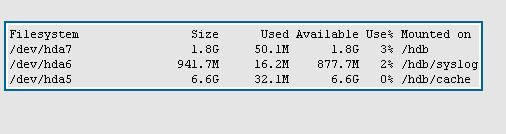
Ver particiones definidas con cfdisk
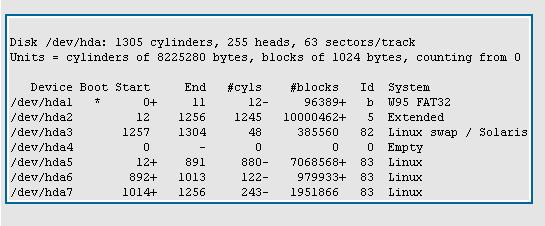
c) Hdparm
El comando hdparm permite visualizar y modificar los parametros del disco duro para los discos IDE en Linux, de forma que es posible mejorar el rendimiento obtenido con los mismos. Aunque hay que tener una cierta precaución y cuidado, puesto que al ser tan potente implica también ciertos riesgos, aunque si sabemos en cada momento lo que estamos haciendo no hay ningún problema: : "Playing with "disk options" could cause corruption with your filesystem so back it up first." ...
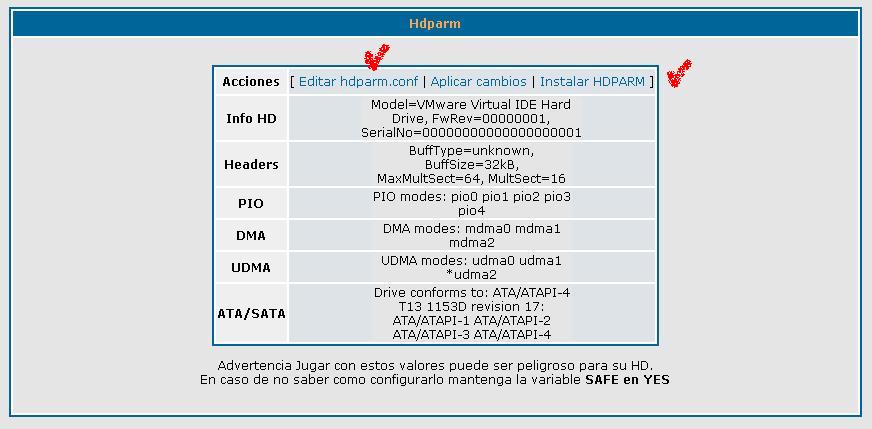
La imágen corresponde al apartado hdparm. Como vemos tiene un auto instalador y un apartado donde configurar las variables. Estas variables estarán por el momento pendiente de desarrollar en este tuto. Su modificación sin el debido conocimiento puede arruinar tu disco.
d) Librerías
Con respecto a las librerías, Hdb nos ofrece grandes prestaciones. Para comenzar cuenta con un auto instalador para cómodos, que con un simple clic nos permite actualizar/descargar todas las librerías. Luego de instalarlas debemos reinciar sin resguardar.. HDB descargará las librerías al disco rígido, lo que nos da como ventaja no tener que destinar megas de memoria ram a las librerías.
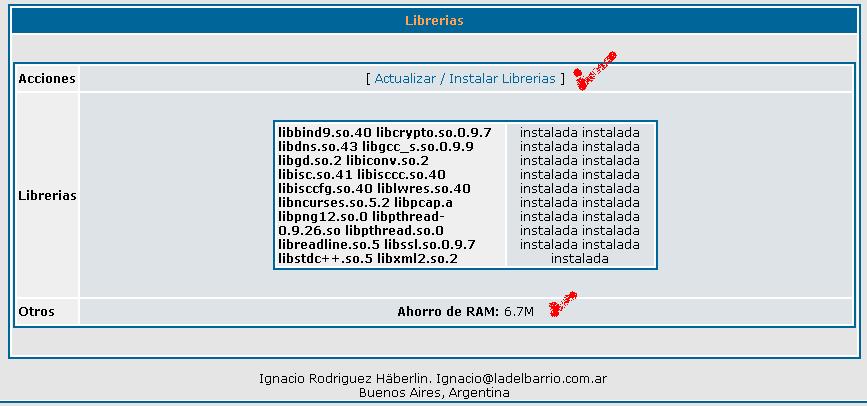
En la imágen se aprecia cada una de las librerías instaladas y el ahorro de ram que tenemos.

